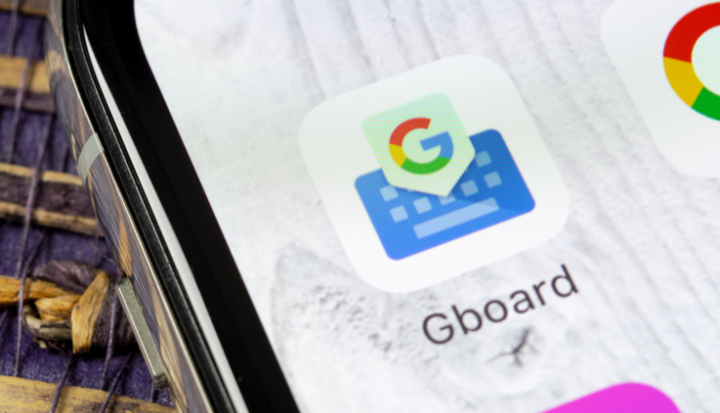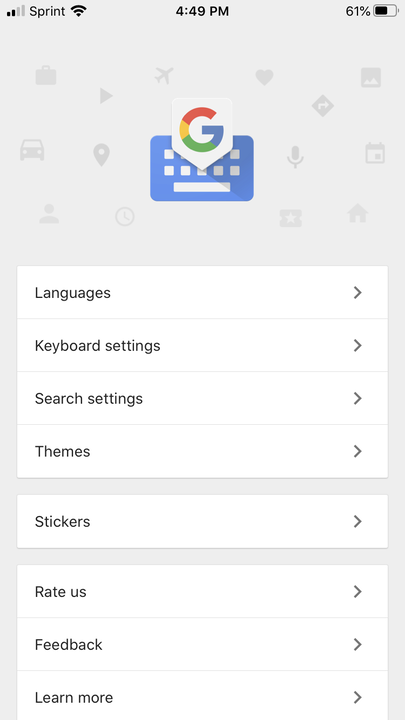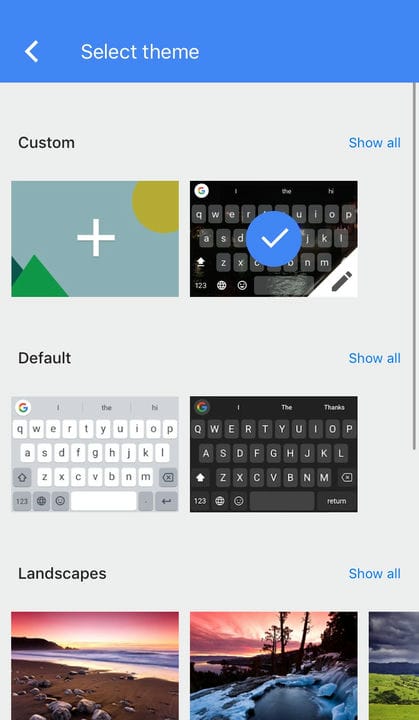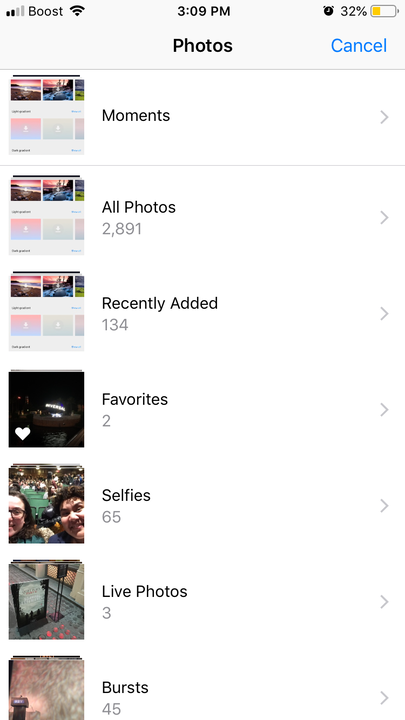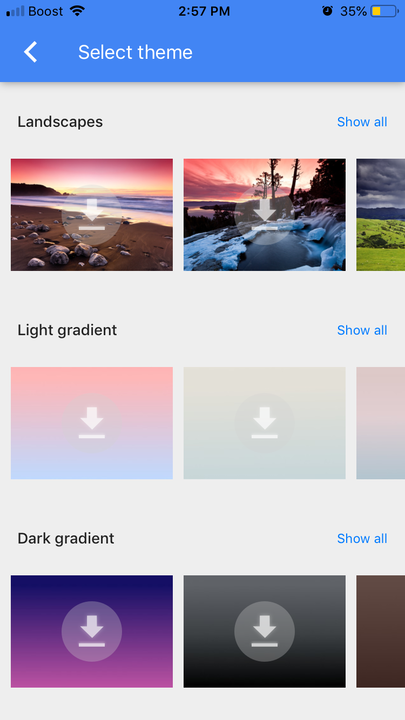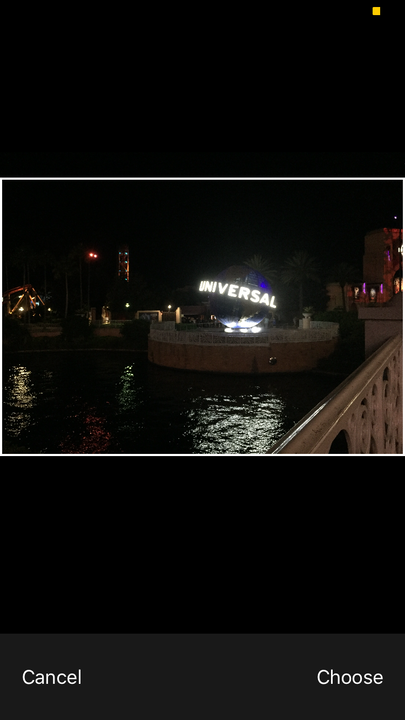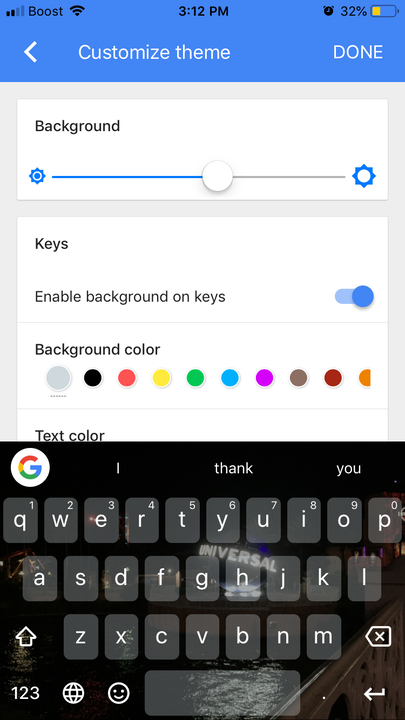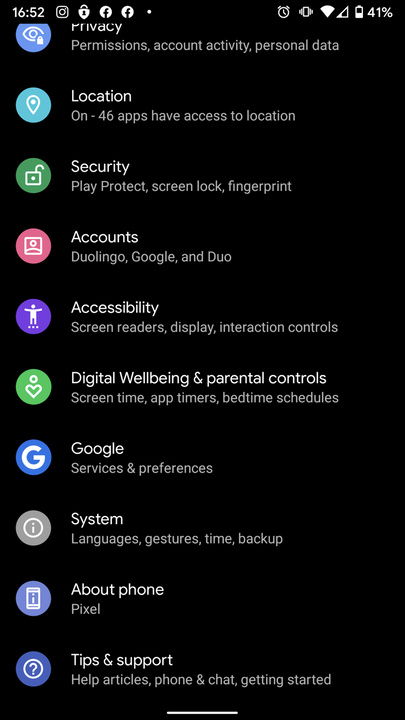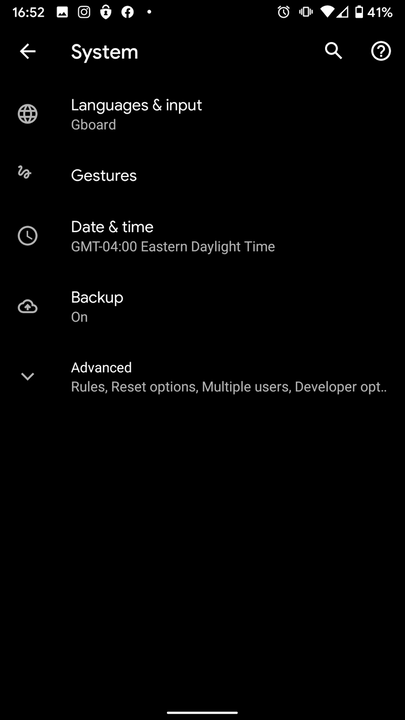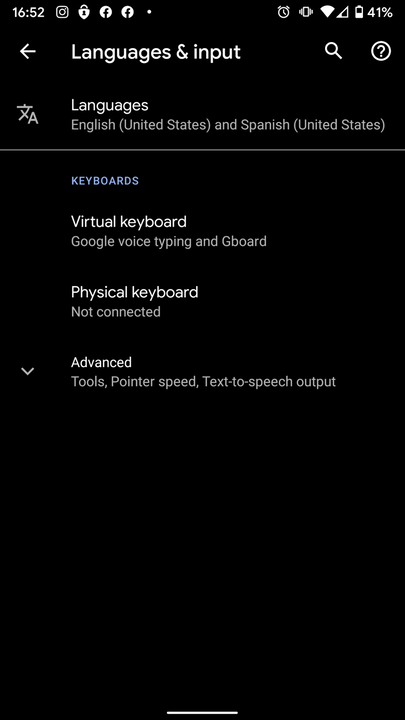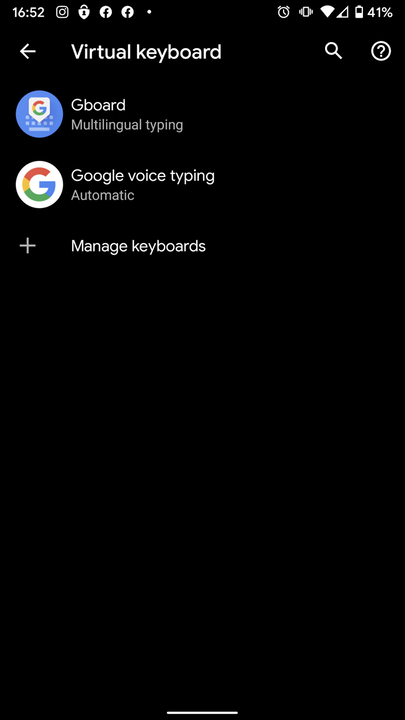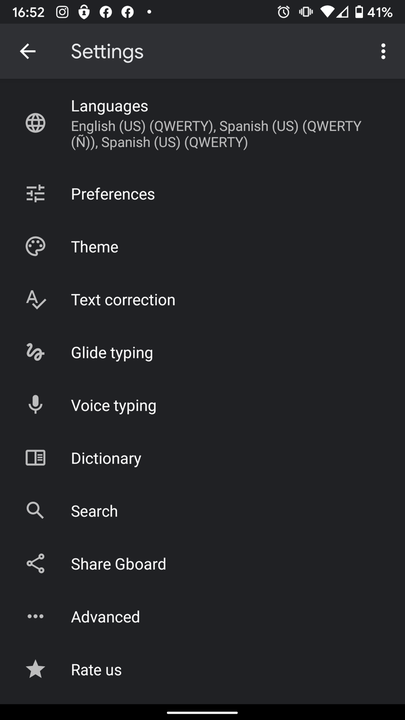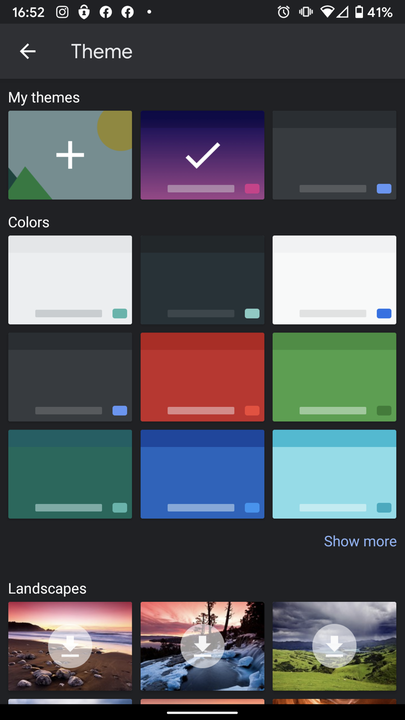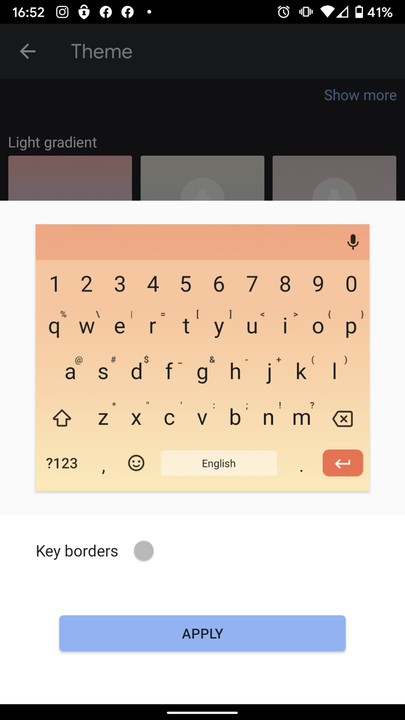Kuidas muuta oma Gboardi teemat iPhone’is või Androidis
- Saate muuta oma Gboardi teemat, kasutades kohandatud pilti oma telefoni galeriist või klaviatuuri eelseadistust.
- Nii iPhone'i kui ka Androidi kasutajad saavad muuta oma Gboardi teemat mõne muu foto või värvi vastu.
- Gboardi muutmiseks Androidis peate avama oma süsteemiseaded.
- iPhone'i kasutajad saavad oma virtuaalset klaviatuuri kohandada, minnes otse rakendusse ja puudutades valikut Teema.
Google'i klaviatuurirakenduse Gboard kasutamisel on telefoni vaikeseadete asemel palju eeliseid: saate kasutada klaviatuuris Google'i otsingut ja see võib teie lauseid automaatselt tõlkida. Teine lahe võimalus on kohandamine.
Erinevalt teistest klaviatuuridest võimaldab Gboard muuta selle teemat, mis tähendab, et saate määrata klaviatuuri taustaks pildi või värviskeemi. See võib aidata teil seda paremini lugeda või on lihtsalt lõbus viis teksti sisestamisel väljendusrikas olla. Mõlemal juhul on seda lihtne seadistada, olenemata sellest, kas teil on iPhone või Android.
Siit saate teada, kuidas Gboardi teemat muuta.
Kuidas muuta oma Gboardi teemat iPhone'is
1. Avage rakendus Gboard.
2. Puudutage valikut Teemad.
Selle valiku leiate Gboardi rakenduse avaekraanilt.
3 Kui soovite, et kohandatud pilt oleks teie Gboardi teemana, valige Kohandatud.
Kohandatud teema valik on alati Gboardi teema lehe ülaosas.
4. Kui kuvatakse telefoni fototeek, valige foto.
Valige pilt oma hetkedest, hiljuti lisatud või muust teie iPhone'i galeriis praegu saadaval olevast albumist.
5. Kui soovite kasutada eelseadistatud teemat, puudutage selle valimiseks pilti liuguritel Landscape või Gradient.
Rohkemate valikute nägemiseks puudutage iga teemasildist paremal olevat nuppu "Kuva kõik".
6 Kohandatud teemade puhul kärpige pilti enne, kui puudutate valikut Vali.
See annab Gboardile teada, millise pildi osa soovite klaviatuuriteemana kuvada.
7. Kohandage kohandatud Gboardi teema seadeid
Kui olete valinud eelseadistuse, soovite teema läbipaistmatuse, teksti värvi, ääriste, libistades sisestamise ja muu muutmiseks vajutada pliiatsiikooni pildi paremas alanurgas.
8. Kui olete teema kohandamise lõpetanud, puudutage valikut Valmis.
Kuidas muuta oma Gboardi teemat Androidis
1. Avage oma telefoni rakendus Seaded.
2. Kerige ja toksake Süsteem, kui leiate selle.
Sellel lehel saab määrata ka juurdepääsetavuse, konto ja turvalisuse seadeid.
3. Menüüs Süsteem toksake Keeled ja sisestus.
Siit leiate ka menüüd oma telefoni kuupäeva ja kellaaja ning varundamise seadete jaoks.
4. Puudutage Virtual Keyboard.
See võimaldab teil pääseda juurde häälsisestusele ja Gboardi juhtnuppudele.
5. Menüüs Virtuaalsed klaviatuurid puudutage Gboard.
Gboard peaks olema menüüloendi esimene valik.
6. Gboardi seadete menüüs puudutage teemat.
Selles menüüs saate juhtida oma Gboardi keeli, tekstiparandusi ja otsingut.
7. Valige loendist eelseadistustest meelepärane teema või laadige üles kohandatud pilt.
Kohandatud pildi üleslaadimisel on protsess sarnane iPhone'iga.
8. Vaadake oma uue teema eelvaadet, seejärel puudutage Apply.
Gboard võimaldab teil enne selle seadistamist näha, milline teie uus teema välja näeb.